LINEMOの口コミ・評判
「LINEMOの口コミや評判が気になる!」
「LINEMOのメリット・デメリットが知りたい!」
そんなあなたに向けて記事を書きました。
LINEMOは「5Gが速い」「ミニプランが900円と激安」などネット上で賞賛の嵐です。
一部の人からは「通信制限がかかってるレベル」といった声も上がっていますが、全体的にLINEMOの評判は非常に良好と言えます。

ここでは、LINEMOの料金プランや口コミに加え、メリット・デメリット、申し込み方法をわかりやすく解説します。
最後まで読み進めていただければ、LINEMOを契約すべきかどうかが明確になるでしょう。ぜひ参考にしてください。
\料金もシンプルでLINEまでカウントフリー!/
LINEMOの料金体系
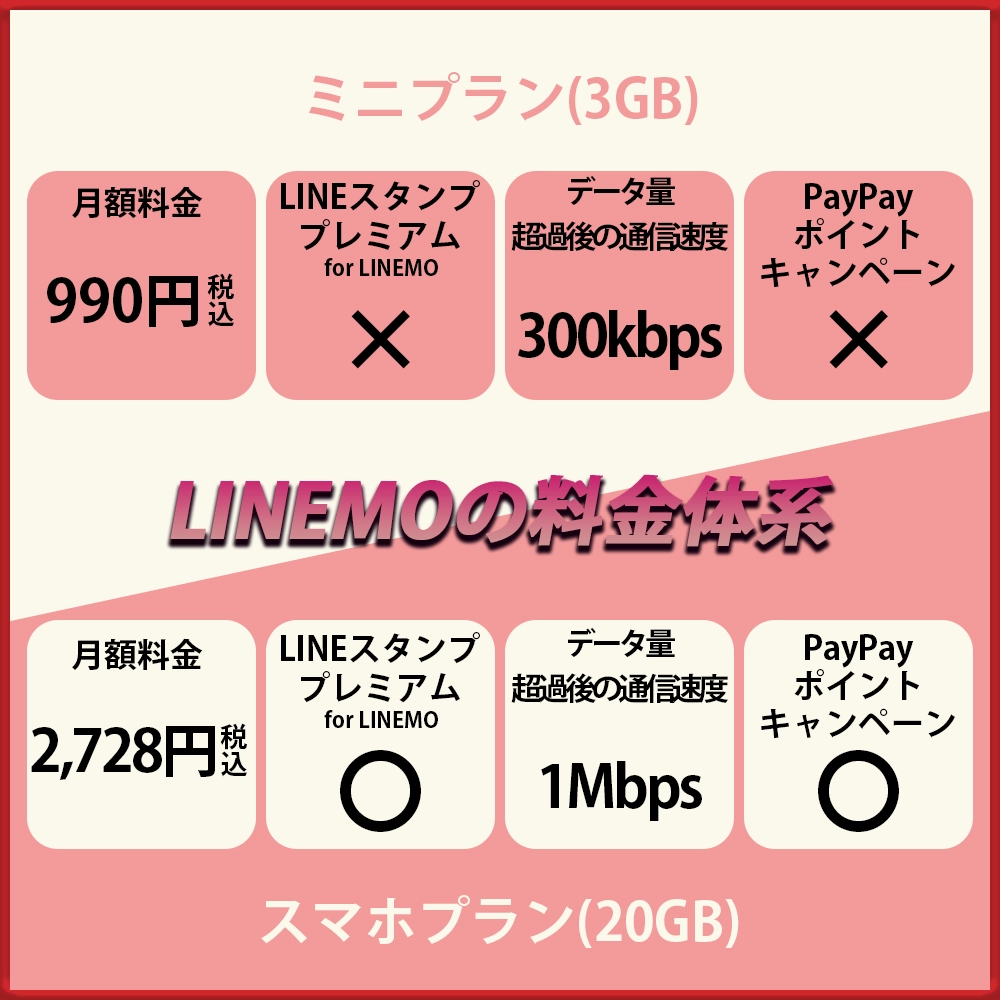
LINEMOでは、2つの料金プランが用意されています。
- ミニプラン(3GB)
- スマホプラン(20GB)
格安SIMの中には、プランが多すぎて選びにくいケースもありますが、LINEMOは非常にシンプルな2択です。
早速、それぞれのプランを比較しながら紹介します。
\料金もシンプルでLINEまでカウントフリー!/
LINEMOのミニプランとスマホプランはどっちがお得?
LINEMOのミニプランとスマホプランの月額料金およびスペックは下表の通りです。
| ミニプラン | スマホプラン | |
|---|---|---|
| 容量 | 3GB | 20GB |
| 月額利用料 | 990円(税込) | 2,728円(税込) |
| LINEギガフリー | ○ | ○ |
| LINEスタンプ プレミアム for LINEMO | × | ○ |
| データ量超過後の通信速度 | 300kbps | 1Mbps |
| eSIM | ○ | ○ |
| 契約後のプラン変更 | スマホプランに変更可能 | ミニプランに変更可能 |
| 通話オプション割引キャンペーン | ○ | ○ |
| PayPayポイントあげちゃうキャンペーン | × | ○ |
毎月の容量が3GB以内に収まる人は、990円(税込)のミニプランが断然おすすめです。
ちなみに1GBでおよそ4時間の動画視聴ができます。ミニプランを選択後、スマホプランに変更手続きができるため、難しく考える必要はありません。
「3GBでは確実に足りない!」と断言できる人は、2,728円(税込)のスマホプランを選ぶと良いでしょう。
スマホプランは『LINEスタンプ プレミアム for LINEMO』や『PayPayポイントあげちゃうキャンペーン』などの対象となっている点に注目です。
スペックやキャンペーンの詳細については、『LINEMOを利用するメリット|他社のサブブランドにはない特典とは?』をご覧ください。
LINEMOの口コミ・評判
口コミ一覧
自分自身としては家族割引や光回線とのセット割なしでも月額料金が安く、LINEやLINE通話はギガフリーでデータ消費ないことでLINEMOではLINEを使ったサービスのデータ消費量がカウントされないLINEギガフリーが標準装備されているので長時間メッセージのやり取りや通話をしてもデータ容量が消費されないのでLINE通話やビデオ通話をたくさん使う方にとって大変安心であるので基本的に通話はLINEを使うという方なら通話料金も一切かからないので、さらにスマホ代を節約することができたことです。そして5分以内の通話がかけ放題になることで通常の音声通話をする場合は通話料金が発生するのですが、5分以内の国内通話がかけ放題となるオプションすることで電話料金がお得になり、これも節約につながることができるので大変便利なサービスだと思いました。
以前に一度Linemoを使っていてその後別のキャリアに乗り換えたのですが、Linemoのほうが自分には合っていたことがわかり、また戻ってきました。その際、「おかえりだモン」キャンペーンという、かつてのlinemoユーザー向けのキャッシュバックキャンペーンを利用できたのでたいへんお得でした。 申し込んでからSIMカードが届くまでにほとんど待たされることなく、日曜日をはさんでも3日以内にセットアップが完了しました。 私の場合、データ通信量が月に2GBだと足りなくなることがあり、その点 Linemoのベストプランは3GBまで990円(税込)なのでちょうどぴったりです。 また、お昼や晩の回線が混雑しやすい時間帯でも通信速度があまり落ちることがないので助かっています。
ベストプランをeSIMで利用し始めて2カ月目です。月額約1000円というのがかなり魅力的で乗り換えましたが、事務手数料が無料ということを知らなかったので、よりお得に感じました。ソフトバンク系なので通信速度も安定性も満足で、特にサポートも問題なく何不自由なく使えています。確か、利用開始から6か月か7か月分が後にPayPayでキャッシュバックされるキャンペーンをやっていて、それに該当していたと思うので今から楽しみです。他に良い格安SIMが登場しない限りは、今後もLINEMOを使っていきたいと思っています。
ベストプランをeSIMで利用し始めて2カ月目です。月額約1000円というのがかなり魅力的で乗り換えましたが、事務手数料が無料ということを知らなかったので、よりお得に感じました。ソフトバンク系なので通信速度も安定性も満足で、特にサポートも問題なく何不自由なく使えているので、乗り換えて良かったと思っています。
口コミ投稿
LINEMOの口コミ・評判
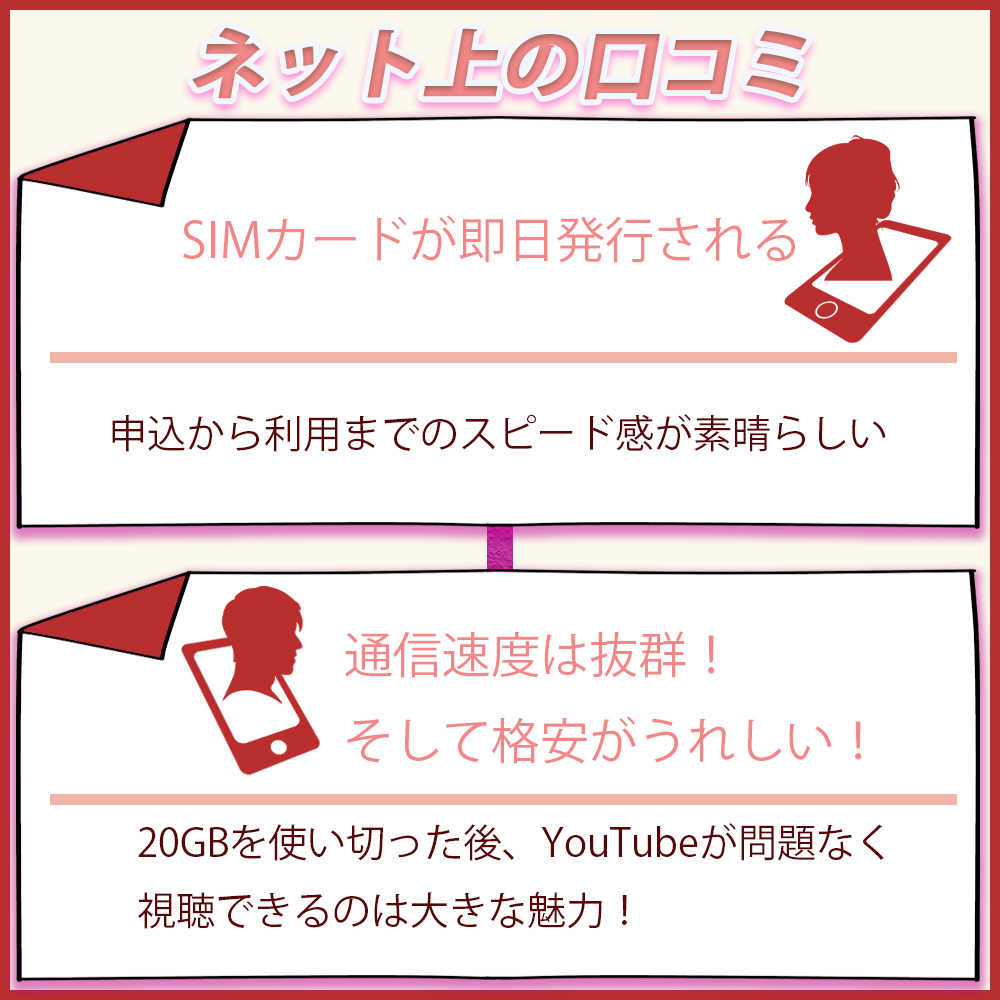
LINEMOの口コミは上々です。ここでは以下の項目に沿って、LINEMOの口コミや評判を考察します。
- LINEMOの良い口コミ①|SIMカードが即日発行される
- LINEMOの良い口コミ②|通信速度は抜群
- LINEMOの良い口コミ③|格安料金が嬉しい
- LINEMOの良くない口コミ|通信制限並みの速度になるケースも
通信速度や料金について、ユーザーの声を知りたい人はぜひ、チェックしてください。
\料金もシンプルでLINEまでカウントフリー!/
LINEMOの良い口コミ①|SIMカードが即日発行される
LINEMOは申し込み〜利用までのスピード感が素晴らしいです。
LINEMOの申し込み手続き完了後、早ければ即日でSIMカードが発行されます。
1日〜2日程度で利用できるため、急ぎで格安SIMを契約したい人におすすめです。
LINEMOの良い口コミ②|通信速度は抜群
格安SIMで最も気になる点が通信速度。
LINEMOのユーザーは通信速度に対し、どのような評価をしているのでしょうか。
20GBを使い切った後、YouTubeが問題なく視聴できるのは大きなポイントです。
さらに、LINEMOの5Gに対する評価は素晴らしく、ユーザーが大満足している様子がうかがえます。
LINEMOの良い口コミ③|格安料金が嬉しい
LINEMOは格安SIMだけあり、料金に対する口コミも非常に良好です。
毎月のデータ使用量が3GBに収まる人にとって、990円(税込)のミニプランは最高です。
「安い」「つながる」「料金プランがシンプル」とベタ褒めするユーザーもいます。
2023年2月現在、LINEMOではミニプランの基本料金が最大6ヶ月間無料になるキャンペーンや、5分以内の通話が1年間無料のキャンペーンが実施中です。
少しでもLINEMOが気になっている人は、今が入会のチャンスと言えます。
LINEMOの良くない口コミ|通信制限並みの速度になるケースも
LINEMOの通信速度はあちこちで賞賛されていますが、一部のユーザーは不満を抱えている点には注意が必要です。
LINEMOを利用中に通信速度が気になった場合は、エリアの確認をしましょう。少し移動するだけで改善されるケースがあります。
LINEMOを利用するメリット|他社のサブブランドにはない特典とは?

LINEMOは安さと速さだけがウリではありません。ここでは、LINEMOを利用するメリットについて詳しく紹介します。
- LINEMOのメリット①|LINEギガフリーに対応
- LINEMOのメリット②|スマホプランはLINEスタンプ プレミアム for LINEMOの対象
- LINEMOのメリット③|LINE MUSICが6ヶ月無料
- LINEMOのメリット④|LINE上でデータ残量や請求金額を確認できる
- LINEMOのメリット⑤|セキュリティパックプラス(L)に加入できる
- LINEMOのメリット⑥|持込端末保証に加入できる
- LINEMOのメリット⑦|留守電パックに加入できる
- LINEMOのメリット⑧|ソフトバンクカードを年会費無料で発行できる
- LINEMOのメリット⑨|5G対応で通信が速い
- LINEMOのメリット⑩|eSIMに対応
- LINEMOのキャンペーン①|ミニプラン基本料最大半年間実質無料キャンペーン
- LINEMOのキャンペーン②|LINEMO招待プログラム
- LINEMOのキャンペーン③|PayPayポイントあげちゃうキャンペーン
- LINEMOのキャンペーン④|通話オプション割引キャンペーン
- LINEMOのキャンペーン⑤|追加申込でPayPayポイント3,000円相当プレゼントキャンペーン
- LINEMOのキャンペーン⑥|基本料初月0円特典
LINEMOは格安SIMのサービスもさることながら、キャンペーンが非常に充実している点も大きな魅力です。
LINEMOのメリットをご覧いただければ、ますます興味がそそられること間違いないでしょう。
\料金もシンプルでLINEまでカウントフリー!/
LINEMOのメリット①|LINEギガフリーに対応
LINEMOはプランにかかわらず、LINEギガフリーに対応しています。
LINEの基本的な機能を利用する際、一切容量がかかりません。
一部LINEギガフリー対象外の機能があります。以下を参考にしてください。
| 機能名 | 対象/対象外 |
|---|---|
| 各タブトップの表示 | ○ |
| 音声通話/ビデオ通話の利用 | ○ |
| トークの利用(テキスト/音声メッセージ/スタンプ/画像/動画/ファイル送受信) | ○ |
| トークのみんなで見る機能による画面シェア | ○ |
| 各トークにおける設定・アルバム・ノートなどの表示/編集 | ○ |
| LINE VOOM(旧:タイムライン)の表示/投稿/シェア ※アプリからの利用 | ○ |
| ディスカバー(写真/動画)の表示 | ○ |
| ウォレットタブのLINE Pay/LINE家計簿の利用 | ○ |
| 設定および各項目の表示・編集 | ○ |
| 友だち追加画面の表示・各項目の操作・友だちの追加 | ○ |
| プロフィールの表示・編集・投稿 | ○ |
| 検索の利用 | ○ |
| トークでの位置情報の共有 | × |
| トークでのShoppin’トークの利用 | × |
| トークでのジフマガの利用 | × |
| トークのみんなで見る機能によるYouTube閲覧 | × |
| Liveの利用 | × |
| LINE VOOM(旧:タイムライン)の表示/投稿/シェア ※WEBからの利用 | ×※設定中 |
| ニュース記事詳細の閲覧 | × |
| OpenChatの利用 | × |
| スタンプショップの利用 | × |
| 着せかえショップの利用 | × |
| LINEファミリーサービスの利用 (LINEマンガ/LINEゲーム/LINE MUSIC/ポイントクラブなど) | × |
| LINE Liteの利用 | × |
| 海外のアプリストアでダウンロードしたLINEの利用 | × |
| 他社サイトへの接続 | × |
| 他社アプリへの遷移 | × |
データ容量を使い切った状態でも、LINEギガフリー対象の機能なら通信速度は落ちません。
最も利用頻度の高いトーク利用に加え、音声通話やビデオ通話などを容量を気にせず利用できるのは嬉しいものです。
LINEMOのメリット②|スマホプランはLINEスタンプ プレミアム for LINEMOの対象
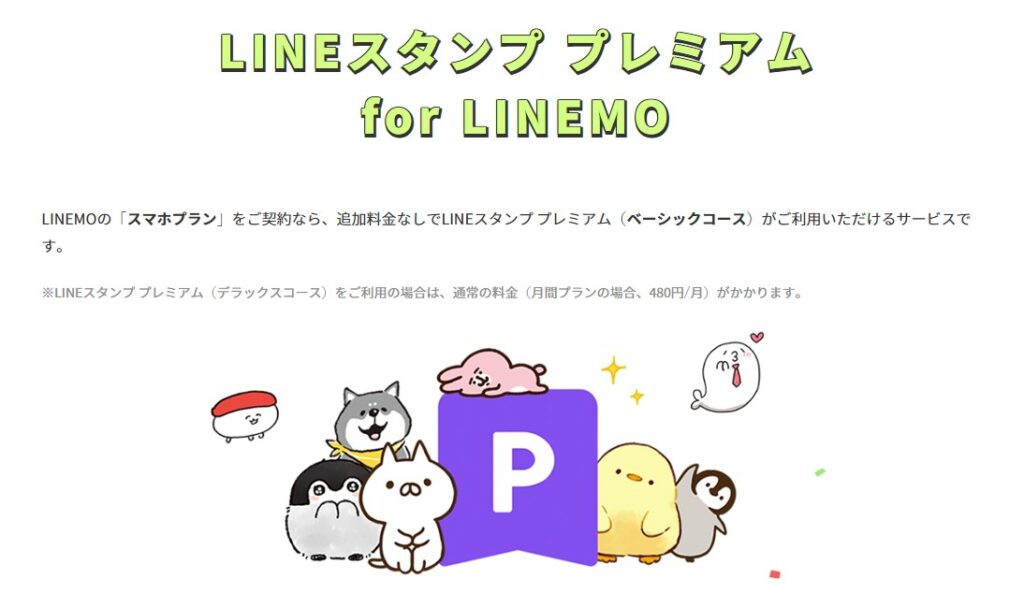
LINEMOのスマホプランなら、追加料金なしでLINEスタンプ プレミアム(ベーシックコース)を利用できます。
LINEスタンプ プレミアムとは、1,000万種類以上の対象スタンプや絵文字が使い放題のサブスクリプションサービスです。
| LINEスタンプ プレミアム (ベーシックコース) | LINEスタンプ プレミアム (デラックスコース) | |
|---|---|---|
| 月額料金 | 240円(税込)/月 ※スマホプランの契約者は無料 | 480円(税込)/月 |
| 利用対象 | スタンプ | スタンプ/絵文字 |
| スタンプの保有可能個数 | 5個 | 1,000個 |
LINEスタンプ プレミアムは以下の流れで利用できます。
- LINEMOのスマホプランを契約する
- LINEMO公式LINEアカウントでLINE連携をおこなう
- My Menuから『LINEスタンプ プレミアム for LINEMO』に申込む
- SMSで登録完了メールが届く
- LINEアプリのホームタブから『サービス』→『スタンプ』の順にタップ
- スタンプショップの『プレミアム』タブを開き、Pマークがある対象スタンプを選ぶ
- 『無料ダウンロード(プレミアム会員限定)』をタップし、スタンプをダウンロード
LINEスタンプ プレミアムのスタンプや絵文字は定期的に更新されます。
友人や恋人、家族とのコミュニケーションの幅を一気に広げたい人はぜひ、LINEスタンプ プレミアムを活用してみてください。
LINEMOのメリット③|LINE MUSICが6ヶ月無料

LINEMOのユーザーは、『LINE MUSIC for SoftBank』を6ヶ月無料で利用できます。本サービスの特典は大きく3つです。
- 好きな音楽をスマートフォンで聴き放題
- MV見放題/カラオケ歌い放題
- 対象スタンプが使い放題(ベーシックコースが対象)
注意点として、『LINEスタンプ プレミアム for LINEMO』に加入済みの人は、『LINE MUSIC for SoftBank』を利用できません。
『LINEスタンプ プレミアム for LINEMO』を解約し、利用期間満了後に『LINE MUSIC for SoftBank』への申し込み手続きを進めてください。
なお、6ヶ月の無料期間終了後は、以下の月額料金でサービスの継続が可能です。
| プラン | 月額料金 |
|---|---|
| LINE MUSIC for SoftBank 一般プラン | 980円(税込)/月 |
| LINE MUSIC for SoftBank 学生プラン | 480円(税込)/月 |
無料期間終了の24時間前までにプラン解約をしない限り、7ヶ月目以降は月額料金が自動的に発生します。
『LINE MUSIC for SoftBank』の月額料金を負担したくない人は、無料期間をしっかり把握しておきましょう。
LINEMOのメリット④|LINE上でデータ残量や請求金額を確認できる
LINEMOの会員はLINE連携によって、以下のサービスを利用できます。
- LINEで請求金額の確認
- LINEでデータ量の確認
- LINEでデータ量の追加購入
- LINEで契約内容の確認
- LINEで問い合わせ
LINE連携は以下の流れで手続きできます。
- 『LINEMO公式サイト』に掲載されているQRコードを読み取る
- 『かんたん確認』をタップ
- 『My Menuとの連携はこちら』をタップ
- 『さっそくMy Menuと連携する!』をタップ
- 『許可する』をタップ
- 『LINEMO My Menuと連携する』をタップ
- 「お客さま確認のため一時的にWi-FiをOFFにしてください」と表示される
- Wi-Fiをオフにして『次へ』をタップ
以上でLINE連携は完了です。LINE連携は完全無料で利用できるうえ、便利なサービスが揃っています。活用しない手はありません。
LINEMOのメリット⑤|セキュリティパックプラス(L)に加入できる
大切なスマートフォンをさまざまなトラブルから守りたい人は、セキュリティパックプラス(L)への加入を検討してください。
月額660円(税込)で以下のサービスを付帯できます。
| iPhoneのセキュリティパックプラス(L) | |
|---|---|
| サービスの名称 | サービスの概要 |
| 迷惑電話ブロック | 振り込め詐欺などの危険な電話やメールを自動で検知してブロック。 |
| セキュリティチェッカー powered by McAfee® | 公衆Wi-Fiなどのネットワーク接続時に大事なデータや機種を守るため、盗聴や通信傍受をはじめとした危険を検知し、あなたの機種を守る。 |
| 詐欺ウォール / Internet SagiWall | ワンクリック詐欺などのウェブの脅威からスマートフォンを守ってくれるアプリ。 |
| 紛失ケータイ捜索サービス | 携帯電話を紛失した際、携帯電話のおおよその位置を調べるサービス。 |
| PCセキュリティ | 家庭で利用するパソコンを詐欺サイトやウイルスなどの危険から守る。 |
| ネットトラブル相談室 | SNSやネットトラブル相談に関するスペシャルコンテンツを閲覧できる。 |
| ネットトラブル補償 | セキュリティ被害やトラブルに遭った際の対応費用を補償。 |
| スマートフォン(Android OS10以上)のセキュリティパックプラス(L) | |
|---|---|
| サービスの名称 | サービスの概要 |
| 迷惑電話ブロック | 振り込め詐欺などの危険な電話やメールを自動で検知してブロック。 |
| スマートセキュリティ powered by McAfee® | スマートフォンをウイルス被害から守るアプリ。 |
| 詐欺ウォール / Internet SagiWall | ワンクリック詐欺などのウェブの脅威からスマートフォンを守ってくれるアプリ。 |
| 紛失ケータイ捜索サービス | 携帯電話を紛失した際、携帯電話のおおよその位置を調べるサービス。 |
| 安心遠隔ロック | 携帯電話を紛失した際、不正防止のため遠隔操作で携帯電話をロックできるサービス。 |
| PCセキュリティ | 家庭で利用するパソコンを詐欺サイトやウイルスなどの危険から守る。 |
| ネットトラブル相談室 | SNSやネットトラブル相談に関するスペシャルコンテンツを閲覧できる。 |
| ネットトラブル補償 | セキュリティ被害やトラブルに遭った際の対応費用を補償。 |
セキュリティパックプラス(L)は3ステップで簡単に加入できます。
- 『LINEMOのMy Menu』にアクセスしてログイン
- 『サービス一覧を見る』をタップ
- 『加入』を選択し、画面の案内に沿って申し込み手続きを進める
スマートフォンに関わる万が一のトラブルに備えたい人は、セキュリティパックプラス(L)を活用しましょう。
LINEMOのメリット⑥|持込端末保証に加入できる
LINEMOの会員は自分で用意した端末に対し、万が一のトラブルに備えた保証サービスを付帯できます。
IPhoneとAndroid/タブレットで名称やサービス内容が異なります。
- iPhone:持込端末保証 with AppleCare Services
- Android/タブレット:持込端末保証
それぞれの保証について解説します。
iPhoneの持込端末保証 with AppleCare Services
他社で購入したiPhoneをLINEMOで利用したい人や、Apple公式の保証で万が一の故障に備えたい人は、月額950円(税込)〜1,480円(税込)の持込端末保証 with AppleCare Servicesがおすすめです。
まずは月額料金の詳細をご覧ください。
| 対象機種 | 月額料金(税込) | |
|---|---|---|
| 2022年8月16日以前に申し込み | 2022年8月17日以降に申し込み | |
| ・iPhone 14 Pro Max | 1,250円 | 1,480円 |
| ・iPhone 14 Pro | ||
| ・iPhone 13 Pro Max | ||
| ・iPhone 13 Pro | ||
| ・iPhone 12 Pro Max | ||
| ・iPhone 12 Pro | ||
| ・iPhone 11 Pro Max | ||
| ・iPhone 11 Pro | ||
| ・iPhone XS Max | ||
| ・iPhone XS | ||
| ・iPhone X | ||
| iPhone 14 Plus | – | 1,350円 |
| ・iPhone 14 | 950円 | 1,180円 |
| ・iPhone 13 | ||
| ・iPhone 13 mini | ||
| ・iPhone 12 | ||
| ・iPhone 12 mini | ||
| ・iPhone 11 | ||
| ・iPhone XR | ||
| ・iPhone 8 Plus | ||
| ・iPhone 7 Plus | ||
| ・iPhone 8 | ||
| ・iPhone 7 | ||
| iPhone SE(第1/第2/第3世代) | 950円 | 950円 |
保証内容および追加費用は下表の通りです。
| 保証項目 | 保証内容 | 追加料金(税込) |
|---|---|---|
| 自然故障(バッテリー交換含む)に対する保証 | 自然故障やバッテリー交換(保持容量が本来の容量の80%未満になった場合)に対して保証してもらえる。 | 無料 |
| 画面または背面ガラスの損傷に対する保証 | 優待料金で画面修理や背面ガラスの修理をしてもらえる。 背面ガラスの修理を含む作業はiPhone 12/iPhone 13/iPhone 14のモデル限定。 | ・画面修理:3,700円 ・背面ガラスの修理:3,700円 ・画面修理+背面ガラスの修理:7,400円 |
| エクスプレス交換サービス | 交換機(交換用の製品)をいち早く届け、iPhoneが手元になくなる時間を最小限にする便利なサービス。 | 12,900円 |
| Appleサポートへの優先接続 | Appleサポートにアクセスした際、優先的に接続してもらえる。 | 無料 |
| 紛失ケータイ捜索サービス | 携帯電話を紛失した際、おおよその位置を調べるサービス。 | 無料 |
| データ復旧支援サービス | 本体破損や水没、水濡れなど物理的に故障したスマートフォンや携帯電話などの端末データを標準5営業日で復旧するサービス。 【復旧可能なデータ】 ・写真・動画・音楽データ・メール・電話帳・メッセージアプリ | 無料 |
保証内容と費用の一例を紹介します。
たとえば、iPhone 13 Pro Maxのスマートフォンが壊れてしまった(画面や背面ガラス以外のその他の損傷)場合、持込端末保証 with AppleCare Servicesに未加入なら92,400円(税込)の修理代金がかかります。
ところが持込端末保証 with AppleCare Servicesに加入していれば、12,900円(税込)の出費で済むため、79,500円(税込)もお得になる計算です。
スマートフォンに関するトラブルが多い人はぜひ、本サービスへの申し込み手続きをしておきましょう。
Android/タブレットの持込端末保証
Android/タブレットの持込端末保証は月額715円(税込)で加入できます。保証内容と追加費用は下表の通りです。
| 保証項目 | 保証内容 | 追加料金(税込) |
|---|---|---|
| 配送交換/配送修理サービス | 故障端末の内容により、配送交換か配送修理をしてもらえるサービス。 配送修理の場合、希望により代替機を無料で貸し出し可能。 | 交換または修理時:6,600円 |
| 紛失ケータイ捜索サービス | 携帯電話を紛失した際、おおよその位置を調べるサービス。 | 無料 |
| データ復旧支援サービス | 本体破損や水没、水濡れなど物理的に故障したスマートフォンや携帯電話などの端末データを標準5営業日で復旧するサービス。 【復旧可能なデータ】 ・写真 ・動画 ・音楽データ ・メール ・電話帳 ・メッセージアプリ | 無料 |
配送交換/配送修理サービスを利用する場合、以下の注意点を確認してください。
- 交換端末または修理代金が保証上限額(50,000円)を超える場合、超過金は負担しなければならない
- 代替機が交換・修理端末のお届け後14日以内に返却されなかった場合や、返却された端末に破損があった場合は40,000円〜60,000円の違約金がかかる
条件をしっかり理解したうえで、持込端末保証を有効活用しましょう。
LINEMOのメリット⑦|留守電パックに加入できる
LINEMOの会員は、以下のサービスがセットになった留守電パックに加入できます。料金は月額220円(税込)です。
| サービスの名称 | サービスの概要 |
|---|---|
| 留守番電話サービス | 伝言メッセージを30件、最大72時間まで預かってもらえるサービス。 |
| 着信転送サービス | かかってきた電話を、あらかじめ指定した転送先へ転送できるサービス。 |
| 着信お知らせ機能 | 圏外時や電源オフの時に着信があった場合、電波が届くようになり次第、着信があったことをお知らせ。 留守番電話に伝言メッセージが残った場合は、伝言メッセージがあることを通知してもらえる。 |
本サービスは簡単3ステップで始められます。
- 『LINEMOのMy Menu』にアクセスしてログイン
- 『サービス一覧をみる』をタップ
- 『留守電パック』内の『加入』をタップし、画面の案内に沿って手続きを進める
留守番電話サービスで伝言を聞く際や各種設定を行う際は、プランに応じた通話料がかかります。
なお、留守番電話の音声を海外から聞きたいときは『+81 90 665 14170』へ発信すればOKです。
メッセージを海外から再生する場合、滞在国から日本へ通話した場合の通話料がかかる点に注意しましょう。
LINEMOのメリット⑧|ソフトバンクカードを年会費無料で発行できる
LINEMOの会員は、Visa加盟店で利用可能なバーチャルカード『ソフトバンクカード』を年会費無料で作成できます。
ソフトバンクカードの特徴は以下の通りです。
- 年齢制限なしで誰でも使えるプリペイドカード
- 買い物金額はスマホ料金と合算される(ソフトバンクまとめて支払いから自動でチャージ)
- スマートフォンだけでオンラインショッピングができる
- iDに支払いに登録すれば、実店舗でスマートフォンをかざすだけで利用可能
ソフトバンクカードの利用に対しては、0.5%のソフトバンクポイントが貯まります。
ソフトバンクポイントは1ポイント1円として、以下の用途で利用可能です。
- 毎月の利用料金(基本料/データ定額料/通話料/データ通信料/オプション料金)
- PayPayポイントに交換
- ソフトバンクカードにチャージ
クレジットカードを持っていない人や、ソフトバンクポイントに魅力を感じる人はぜひ、ソフトバンクカードを作成しましょう。
LINEMOのメリット⑨|5G対応で通信が速い
LINEMOはソフトバンクと同じ通信回線を利用しており、高速データ通信5G/4Gに対応しています。
LINEMOの5G通信はユーザーから非常に好評です。
注意点として、5G通信をおこなうには下記の条件を満たす必要があります。
- 5Gに対応したスマートフォン
- 5G通信の対応エリア
5G対応のスマートフォンを持っている人は、LINEMOを快適に利用できるでしょう。
LINEMOのメリット⑩|eSIMに対応
LINEMOはSIMカードなしでスマートフォンが利用できる『eSIM』に対応しています。
『eSIM』対象の機種は以下の通りです。
- iPhone 11/12/13シリーズ
- iPhone SE(2020・第2世代)
- iPhone XR
- iPhone XSシリーズ
- Google Pixel 4/5/6シリーズ
- arrows We
- P40 Pro
- OPPO A55s 5G
- OPPO A73
- OPPO Find X3 Pro
- OPPO Reno5 A
- AQUOS sense6
- AQUOS wish
- AQUOS zero6
『eSIM』ならSIMカードの到着を待ったり、SIMカードの差し替えをする必要がありません。すべてオンラインで完結するため、申し込みから1時間〜数時間で開通手続きに至ります。
注意点として、『eSIM』を利用する場合は、SIMロックの解除手続きが必要となることを理解しておきましょう。
\料金もシンプルでLINEまでカウントフリー!/
LINEMOのキャンペーン|通話オプション割引キャンペーン

LINEMOの契約者はプランを問わず、以下の通話オプション割引が適用されます。
| 本来の月額料金 (税込) | キャンペーン割引 | |
|---|---|---|
| 通話準定額 5分以内の国内通話が無料 | 550円 | 無料 |
| 通話定額 通話時間/回数ともに無制限で国内通話がかけ放題 | 1,650円 | 1,100円 |
ちなみに、通話準定額または通話定額に加入していない月も、割引適用期間は消費されます。
たとえば、LINEMOを契約してから2ヶ月後に本キャンペーンに参加した場合、割引が適用される期間は残り5ヶ月です。
LINEMOに契約すると同時に、通話準定額または通話定額を利用するのが最もお得と言えます。
LINEMOのキャンペーン|追加申込でPayPayポイント5,000円相当プレゼントキャンペーン

すでにLINEMOを契約済みの人が追加でLINEMOを追加で契約する場合、以下のキャンペーンが適用されます。
| キャンペーン対象期間 | 2022年4月22日(金)〜終了日未定 期間限定特典:2024年4月15日(月)~ 2024年5月7日(火) |
|---|---|
| キャンペーン概要 | キャンペーン期間中に『キャンペーンページ』を経由し、LINEMOのスマホプランまたはミニプランを新しい電話番号で契約、または他社からの乗り換え契約で、5,000円相当のPayPayギフトカードプレゼント。 |
| キャンペーン特典の付与時期 | 開通日の属する月の5ヶ月後の上旬 |
同一名義で契約可能な回線は5回線までです。毎月の利用料金は契約回線ごとに請求されます。
本キャンペーンと『PayPayポイントあげちゃうキャンペーン』の条件を両方クリアした場合、本キャンペーンが適用される点に注意してください。
LINEMOのキャンペーン|基本料初月0円特典

ソフトバンクやワイモバイルから乗り換えを検討中の人は必見。以下のキャンペーンが適用されます。
| キャンペーン対象期間 | 2023年1月18日(水)〜終了日未定 |
| キャンペーン概要 | キャンペーン期間内にソフトバンクまたはワイモバイルの回線から、番号移行でLINEMOの回線を契約すると、基本料が初月無料になる。 ※旧回線で基本料初月0円特典が適用されていないことが条件 |
| キャンペーン特典の適用開始時期 | 乗り換え完了のタイミングで即時適用 |
本キャンペーンで無料になる基本料は以下の通りです。
- LINEMO回線の基本料
- データ定額サービス料
- 対象のオプションサービス料および月額使用料
注意点として、以下の料金は無料化の対象外となっています。
- 国内の通話料金/SMSの料金
- 国内のパケット通信料
- 追加データのチャージ(購入)の料金
- 海外での通信料
- 日本から海外への国際電話及び国際SMSの料金
- 端末に関する各種サービス(持込端末保証等)
- 電話リレーサービス料
- ユニバーサルサービス料
- 通信料と合わせて請求される商品代金
- 他社が提供するサービスの料金またはLINEMOが提供する対象回線に係るサービス以外のサービスの料金
- 寄付/募金
本キャンペーンはいつ終了されるかわかりません。LINEMOへの移行を考えている人はぜひ、早めに決断してください。
【終了】LINEMOのキャンペーン|PayPayポイントあげちゃうキャンペーン

他社からの乗り換えでLINEMOのスマホプランを検討中の人は大チャンス。
条件クリアで10,000円相当のPayPayギフトカードをゲットできます。
| キャンペーン対象期間 | 2021年6月5日(土)〜終了日未定 |
| キャンペーン概要 | 以下2つの条件をクリアすると、最大10,000円相当のPayPayギフトカードプレゼント。 ①キャンペーン対象期間中にLINEMOのスマホプランに新しい番号、または他社からの乗り換えで申し込み、LINEMOの利用を開始(開通)する。 ②対象プランの開通日が属する月の4ヶ月後(特典付与対象判定月)に、申込時点の料金プランと同一の料金プランである。 ※ミニプランは対象外 ※特典付与対象判定月までに一度でもミニプランに変更した場合は対象外 ※ソフトバンク/ワイモバイル/LINEモバイルからの乗り換えは対象外 ※後述の『追加申込でPayPayポイント3,000円相当プレゼントキャンペーン』との併用は不可 【キャンペーン特典】 ・他社からの乗り換えでスマホプランを契約:10,000円相当のPayPayギフトカード ・新しい番号でスマホプランを契約:3,000円相当のPayPayギフトカード |
| キャンペーン特典の付与時期 | 開通日が属する月の4ヶ月後 |
本キャンペーンは特典が付与されるまでに一度でもミニプランに変更すると、キャンペーン対象外になってしまう点に注意してください。
【終了】LINEMOのキャンペーン|ミニプラン基本料最大半年間実質無料キャンペーン
LINEMOのミニプランを契約する場合、最大半年間実質無料キャンペーンが適用されます。
| キャンペーン対象期間 | 2022年5月20日(金)〜終了日未定 |
| キャンペーン概要 | ミニプランを新しい番号で契約、もしくは他社から乗り換えで990円相当×6ヶ月間PayPayギフトカードプレゼント。 ※スマホプランは対象外 ※ソフトバンク/ワイモバイル/LINEモバイルからの乗り換えは対象外 |
| キャンペーン特典の付与時期 | 開通日が属する月の翌々月から特典付与が開始 |
キャンペーン特典のPayPayギフトカードを受け取るためには、以下2つの条件を満たす必要があります。
- 使用する携帯電話端末がPayPayアプリを利用可能な環境に対応している
- PayPayアプリのダウンロードおよびPayPayアカウントの会員登録をしている
PayPayギフトカードは、My Menuに登録されているメールアドレス宛に送付されます。
PayPayギフトカード受け取り後は、特典の付与日を含めて30日以内にPayPayにチャージしてください。
期限が過ぎるとPayPayにチャージできなくなるうえ、特典の再発行はおこなわれません。
【終了】LINEMOのキャンペーン|LINEMO招待プログラム
LINEMOを利用中の人が家族や友人をスマホプランに招待する際、以下のキャンペーンが適用されます。
| キャンペーン対象期間 | 2022年9月14日(水)〜終了日未定 |
| キャンペーン概要 | 招待された人が新規もしくは他社からの乗り換えでスマホプランを契約した場合、紹介者と被紹介者にそれぞれ1,500円相当のPayPayギフトカードプレゼント ※ミニプランは対象外 ※ソフトバンク/ワイモバイル/LINEモバイルからの乗り換えは対象外 |
| キャンペーン特典の付与時期 | 開通日の属する月の5カ月後の上旬に付与予定 |
本キャンペーンに参加する流れは以下の通りです。
- 紹介者が『キャンペーンページ』とLINEMOで契約中の携帯電話番号を紹介する相手に伝える
- 紹介された人がキャンペーンページからLINEMOに申し込み、『招待専用フォーム』に下記の情報を入力する。
・紹介者のLINEMO契約電話番号
・紹介された人の氏名
・紹介された人の連絡先メールアドレス - 『【LINEMO】招待専用URLのお知らせ』という件名のメールが届く
- メールに記載されている『招待専用URL』からLINEMOスマホプランを申込む
- 紹介者と紹介された人がそれぞれ、キャンペーン特典をゲットできる
紹介者は複数の人を紹介できます。
紹介できる人数に上限はないため、紹介した人数の分だけ1,500円相当のPayPayギフトカードがもらえる仕様です。
LINEMOのデメリット

LINEMOは「安い」「速い」「キャンペーンが豊富」と魅力的なメリット満載ですが、以下のデメリットに注意が必要です。
- LINEMOのデメリット①|契約はオンライン手続きのみ
- LINEMOのデメリット②|新しい端末の購入はできない
- LINEMOのデメリット③|LINEMOからの端末保証はない
- LINEMOのデメリット④|SIMロック解除を自分でする必要がある
- LINEMOのデメリット⑤|ギガ使い放題のプランがない
- LINEMOのデメリット⑥|キャリアメールが利用できなくなる
- LINEMOのデメリット⑦|アプリの引き継ぎが必要
慌ててLINEMOを契約する前に、デメリットの詳細をしっかり確認してください。
LINEMOのデメリット①|契約はオンライン手続きのみ
LINEMOの契約手続きはオンラインに限定される点がデメリットです。
ソフトバンクショップや、ソフトバンク取扱店などに足を運んでも、LINEMOの契約手続きはできません。
「どうしても店頭で説明を聞きながら契約したい」という人は、ソフトバンクやワイモバイルを検討しましょう。
LINEMOのデメリット②|新しい端末の購入はできない
LINEMOはスマートフォン端末の取り扱いがないことがデメリットです。契約時のセット購入や機種変更ができない点に注意してください。
LINEMOを契約したい人は、以下の条件を満たす機種をご自身で用意しましょう。
- LINEMOの対応端末に含まれている機種
- SIMフリーのスマートフォン端末、もしくはSIMロックを解除している端末
お手持ちのスマートフォンがLINEMOに対応する機種かどうかは、『動作確認端末ページ』でチェックできます。
LINEMOのデメリット③|LINEMOからの端末保証はない
万が一のときに助かる端末保証について、LINEMOは2つのデメリットがあります。
- LINEMOにはスマートフォンが壊れた場合の端末保障がない
- ソフトバンクやワイモバイルを利用していたときの端末保証はLINEMOで継続利用できない
大切なスマートフォンを予期せぬトラブルから守りたい人は、セキュリティパックプラス(L)や持込端末保証などへの加入を検討してください。
それぞれの保証の詳細は『LINEMOのメリット⑤|セキュリティパックプラス(L)に加入できる』『LINEMOのメリット⑥|持込端末保証に加入できる』で詳しく解説しています。
LINEMOのデメリット④|SIMロック解除を自分でする必要がある
LINEMOを契約する際、SIMロック解除の手続きが必要です。
お手持ちのスマートフォンの通信会社によって、SIMロック解除の有無や方法は異なります。
- docomoで購入した機種を利用する場合のSIMロック解除
- auで購入した機種を利用する場合のSIMロック解除
- UQモバイルで購入した機種を利用する場合のSIMロック解除
- ソフトバンクで購入した機種を利用する場合のSIMロック解除
- ワイモバイルで購入した機種を利用する場合のSIMロック解除
SIMロック解除に伴い、各種データ(アドレス帳、画像データ、コンテンツ、メールなど)および設定情報が変化、消失する可能性があります。
SIMロック解除の手続きをする前に、バックアップを取っておくと安心です。
LINEMOのデメリット⑤|ギガ使い放題のプランがない
LINEMOは容量に関して、2つのデメリットがあります。
- ギガ使い放題のプランがない
- データの繰り越しができない
LINEMOで用意されているプランは3GBと20GBの2種類のみ。シンプルなプランと言えばメリットですが、容量の融通が利かないという意味ではデメリットです。
契約手続きを進める前に、毎月どれくらいの容量を必要とするかをチェックしておきましょう。
LINEMOのデメリット⑥|キャリアメールが利用できなくなる
ソフトバンクやdocomo、auなどのキャリアメールを利用中の人は、以下のデメリットに注意してください。
- LINEMOはキャリアメールを利用できない
- LINEMOは現在使用しているキャリアメールを引き継ぐサービスがない
今からLINEMOの契約をする人は、キャリアメールのバックアップを取っておくと良いでしょう。
ちなみに、キャリアメールが利用できないのはLINEMOだけでなく、すべてのサブブランドにおいて共通のデメリットです。
LINEMOのデメリット⑦|アプリの引き継ぎが必要
LINEMOに乗り換える場合、利用中のアプリの引き継ぎが必要になるケースがあります。
各種アプリごとで引き継ぎ方法が異なるため、ヘルプや公式サイトをチェックしましょう。
ちなみにLINEアカウントは、ソフトバンク・ワイモバイルからの乗り換えなら引き継ぎは不要です。
LINEMOの申し込み・契約方法

LINEMOの申し込み・契約方法は大きく3ステップに分類できます。
それぞれの手続きについて解説します。
- LINEMOの申し込み手続き①|本人確認書類の準備
- LINEMOの申し込み手続き②|オンラインで契約手続き
- LINEMOの申し込み手続き③|初期設定
LINEMOの申し込み手続き①|本人確認書類の準備
LINEMOの申し込み手続きに必要な書類は下表の通りです。
ソフトバンクやワイモバイルから乗り換える場合、契約者本人の確認書類は必要ありません。
| 申込者 | SIMカードを契約する際に必要な本人確認書類 | eSIMを契約する際に必要な本人確認書類 |
|---|---|---|
| 18歳以上の人 | 以下から1点を準備 ・運転免許証 ・マイナンバーカード ・健康保険証(国保以外)+補助書類 ・国民健康保険証+補助書類 ・パスポート(2020年2月4日以降に申請)+補助書類 ・旧型パスポート(2020年2月3日以前に申請) ・住民基本台帳カード+補助書類 ・身体障がい者手帳 ・療育手帳 ・精神障がい者手帳 | 以下から1点を準備 ・運転免許証 ・運転経歴証明書 ・マイナンバーカード ・旧型パスポート(2020年2月3日以前に申請) |
| 外国籍の人 | 以下から1点を準備 ・在留資格が『永住者』:在留カード ・在留資格が『特別永住者』:特別永住者証明書 ・在留資格が上記以外:在留カード+外国パスポート | 以下から1点を準備 ・在留資格が『永住者』:在留カード ・在留資格が『特別永住者』:特別永住者証明書 |
| ・子ども(17歳以下)の契約を親がおこなう ・家族(18歳以上)の契約をおこなう ・同居している家族の契約を子どもがおこなう ※契約者と利用者の姓が異なり、かつ同居していない場合は右記の必要書類に加え、家族証明の確認書類として3ヶ月以内に発行した戸籍謄本が必要 | 以下から契約者の本人確認書類と利用者の本人確認書類を1点ずつ準備 【日本国籍の場合】 ・運転免許証 ・マイナンバーカード ・健康保険証(国保以外)+補助書類 ・国民健康保険証+補助書類 ・パスポート(2020年2月4日以降に申請)+補助書類 ・旧型パスポート(2020年2月3日以前に申請) ・住民基本台帳カード+補助書類 ・身体障がい者手帳 ・療育手帳 ・精神障がい者手帳 ・学生証/生徒手帳(利用者のみ) 【外国籍の場合】 ・在留資格が『永住者』:在留カード ・在留資格が『特別永住者』:特別永住者証明書 ・在留資格が上記以外:在留カード+外国パスポート | 以下から契約者の本人確認書類と利用者の本人確認書類を1点ずつ準備 【日本国籍の場合】 ・運転免許証 ・運転経歴証明書 ・マイナンバーカード ・旧型パスポート(2020年2月3日以前に申請) 【外国籍の場合】 ・在留資格が『永住者』:在留カード ・在留資格が『特別永住者』:特別永住者証明書 |
SIMカードとeSIMの違いがわからない人は、以下の表を参考にしてください。
| SIMカード | eSIM | |
|---|---|---|
| 概要 | カード型の一般的なSIM。 端末のSIMを差し替えて利用できる。 | 本体一体型のSIM。 SIMカードの発送を待たずにすぐ利用できる。 |
| SIMカードの配送 | あり | なし |
| 利用開始までの時間 | 最短2日 | 最短1時間 |
| 特徴 | 対応端末が多い | 対応端末が少ない eSIM対応のスマートフォンの検索 |
SIMカードのメリットは対応端末が多いこと。一方、eSIMの魅力は即座に利用できる点ですが、対応端末が少ないことに注意が必要です。
必要な書類が手元に揃ったら、次のステップに進みましょう。
LINEMOの申し込み手続き②|オンラインで契約手続き
LINEMOの契約パターンは以下の3通りです。
- LINEMOの契約パターン①|ソフトバンク/ワイモバイルからの乗り換え
- LINEMOの契約パターン②|他社からの乗り換え(MNP)
- LINEMOの契約パターン③|新しい番号で契約
それぞれの項目について解説します。
LINEMOの契約パターン①|ソフトバンク/ワイモバイルからの乗り換え
ソフトバンク/ワイモバイルから電話番号を変更せず、LINEMOに乗り換えたい人はまず、以下の3ステップを完了してください。
- 『LINEMOで利用可能な端末』を準備する
- SIMカード/eSIMのどちらで申し込みするか決める
- 契約の前日までに、My SoftBankまたはMy Y!mobileの登録情報を最新化する
My SoftBankまたはMy Y!mobileの登録情報を最新化しておくと、氏名/住所/支払方法(クレジットカード・口座振替)などをLINEMOへ引継ぐことができます。
以降の手続きはSIMカードを申し込みする場合と、eSIMを申し込みする場合でわけて紹介します。
- 『LINEMOの公式サイト』にアクセス
- 『今の番号をそのまま利用する』を選択し、『ソフトバンク』または『ワイモバイル』をタップ
- 事前準備などの注意事項を確認後、『My SoftBank』または『My Y!mobile』にログインし、必要事項を入力
- 1〜2時間で『お申し込み完了のお知らせ』メールが届き、審査が通った場合は『商品発送のお知らせ』メールが届く
- 最短当日でSIMカードが発送される(15時以降に審査が完了した場合は翌日の発送)
- 『SIMカードの初期設定』を進める
- 『LINEMOの公式サイト』にアクセス
- 『今の番号をそのまま利用する』を選択し、『ソフトバンク』または『ワイモバイル』をタップ
- 事前準備などの注意事項を確認後、『My SoftBank』または『My Y!mobile』にログインし、必要事項を入力
- 1〜2時間で『お申し込み完了のお知らせ』メールが届き、審査が通った場合は『eSIMプロファイルダウンロードのお知らせ』メールが届く
- 『eSIMの初期設定』を進める
SIMカードを最速で入手したい人は、15時までに審査を終える流れで手続きを進めましょう。午前中にエントリーを済ませておけばほぼ確実です。
LINEMOの契約パターン②|他社からの乗り換え(MNP)
電話番号を変えず、他社からの乗り換えでLINEMOを契約する流れは以下の通りです。
- 『LINEMOで利用可能な端末』を準備する
- SIMロック解除をする
- SIMカード/eSIMのどちらで申し込みするか決める
- MNP予約番号を取得する
- 『LINEMOの公式サイト』にアクセス
- 『今の番号をそのまま利用する』→『他社携帯電話会社』または『LINEモバイル』を選択
- 『SIMカード』または『eSIM』を選択
- プランなどを選択後、『乗り換え予定の電話番号』と『MNP予約番号』『有効期限』を入力
- docomoで購入した機種を利用する場合のSIMロック解除
- auで購入した機種を利用する場合のSIMロック解除
- UQモバイルで購入した機種を利用する場合のSIMロック解除
- ソフトバンクで購入した機種を利用する場合のSIMロック解除
- ワイモバイルで購入した機種を利用する場合のSIMロック解除
- ドコモを利用中の人
- au/沖縄セルラーを利用中の人
- 楽天モバイルを利用中の人
- LINEモバイルを利用中の人
以降の手続きは、SIMカードとeSIMで流れが異なります。
- 1〜2時間で『お申し込み完了のお知らせ』メールが届き、審査が通った場合は『商品発送のお知らせ』メールが届く
- 最短当日でSIMカードが発送される(15時以降に審査が完了した場合は翌日の発送)
- 『SIMカードの初期設定』を進める
- 1〜2時間で『お申し込み完了のお知らせ』メールが届き、審査が通った場合は『eSIMプロファイルダウンロードのお知らせ』メールが届く
- 『eSIMの初期設定』を進める
MNP転入をする場合、自分自身で解約すると現在の電話番号が利用できなくなる恐れがあるため注意が必要です。MNP予約番号の取得方法をしっかり確認のうえ、手続きを進めましょう。
LINEMOの契約パターン③|新しい番号で契約
LINEMOで新たに携帯番号を取得したい人は、下記の流れで手続きしてください。
- 『LINEMOで利用可能な端末』を準備する
- SIMロック解除をする
- SIMカード/eSIMのどちらで申し込みするか決める
- 『LINEMOの公式サイト』にアクセス
- 申し込み画面で『新しい電話番号で契約する』を選択
- 『SIMカード』または『eSIM』を選択
- プランなどを選択後、必要な情報を入力して申し込み手続きを完了
- docomoで購入した機種を利用する場合のSIMロック解除
- auで購入した機種を利用する場合のSIMロック解除
- UQモバイルで購入した機種を利用する場合のSIMロック解除
- ソフトバンクで購入した機種を利用する場合のSIMロック解除
- ワイモバイルで購入した機種を利用する場合のSIMロック解除
以降の手順は、SIMカードの場合とeSIMの場合で異なります。
- 1〜2時間で『お申し込み完了のお知らせ』メールが届き、審査が通った場合は『商品発送のお知らせ』メールが届く
- 最短当日でSIMカードが発送される(15時以降に審査が完了した場合は翌日の発送)
- 『SIMカードの初期設定』を進める
- 1〜2時間で『お申し込み完了のお知らせ』メールが届き、審査が通った場合は『eSIMプロファイルダウンロードのお知らせ』メールが届く
- 『eSIMの初期設定』を進める
新しい電話番号で契約する場合、『商品発送のお知らせ』メールから10営業日以上経過すると、LINEMOを利用していなくても料金が発生します。早めに初期設定の手続きを済ませ、すぐに利用を開始するのがお得です。
LINEMOの申し込み手続き③|初期設定
初期設定は大きく、以下の2パターンにわかれます。
- SIMカードの初期設定
- eSIMの初期設定
それぞれの手続きの流れをみていきましょう。
SIMカードの初期設定
SIMカードの初期設定をおこなう前に、以下2つの準備を整えてください。
- 利用する端末(ソフトバンク・ワイモバイルで購入した端末を含む)のSIMロック解除
- Wi-Fiにつながる環境(SIMカードを挿入する端末がiPhoneの場合)
SIMカードの初期設定は全部で7ステップです。
| ステップ | 具体的な手続き内容 |
|---|---|
| ①回線切替をする ※他社からLINEMOに乗り換え、またはソフトバンクやワイモバイルからLINEMOに移行した場合のみ ※新しい番号で申し込みした人は不要 ※SIMカード到着から6日後の20:30までに回線切替をしなかった場合、7日後に自動開通される(回線切替時間の指定は不可) | 【Webで手続きする方法】 ①切替に必要な情報を確認する ・申し込みの受注番号 ・契約者の生年月日 ・契約時に設定したメールアドレス ②『回線切替の申し込み画面』にアクセス ③画面の案内に沿って必要事項を入力 【電話で手続きする方法】 ①切替に必要な情報を確認する ・携帯電話番号 ・契約時に設定した4桁の暗証番号 ②SIMカードに同梱されている冊子、または『商品発送のお知らせ』メールに記載の回線切替窓口に電話する ③音声ガイダンスに沿って必要な情報を入力 |
| ②SIMカードを挿入する ※乗り換えまたはSIMを変更・再発行した場合のみ ※SIMカードを適切なサイズより小さく切り取ってしまった場合、SIMカードの再発行が必要 | ①利用する端末のSIMサイズに合わせてSIMカードを取り外す ・ナノSIM:標準SIMを取り外し、次にマイクロSIMサイズに取り外す。最後に裏面から押し上げてナノSIMサイズにする。 ・マイクロSIM:標準SIMサイズに取り外し、裏面から押し上げてマイクロSIMサイズにする。 ・標準SIM:標準SIM部分を後ろから押し上げて取り出す。 ②端末の電源を切った状態でトレーを引き出す ・iOS端末:端末側面にある小さい穴にSIMピン(市販のペーパークリップや安全ピンでも代用可)を差し、SIMカードトレーを引き出す。 ・Android端末:SIMカードトレーを引き出す方法がわからない場合、端末の取り扱い説明書を確認する。 ③SIMカードを挿入し、電源を入れる |
| ③SIMロック解除コードを入力する ※ソフトバンク・ワイモバイルで購入したAndroid端末(Google Pixelを除く)をそのままLINEMOで利用する場合 | LINEMOのSIMカード挿入後、SIMロック解除コードの入力が求められる。 『【LINEMO】商品発送のお知らせ』メールに記載の解除コードを入力し、『ロック解除』ボタンを押すと、SIMロックが解除される。 |
| ④通信をするための設定をおこなう | 【iPhone/iPad】 ・iOS15以上:設定の必要なし・iOS 14.5 〜 15 未満 ①『設定』アプリを開く ②『一般』をタップ ③『情報』をタップ ④『キャリア設定アップデート』ポップアップが表示されたら『アップデート』を選択 ⑤画面上部のステータスバーの通信事業者名が『LINEMO』になっていれば設定完了 ・iOS 14.4 以下 ①『設定』アプリを開く ②『一般』をタップ ③『ソフトウェアアップデート』をタップ ④画面の指示に沿ってアップデート手続きを進める 【Android】 ①端末の『設定』をタップ ②『ネットワークとインターネット』から『モバイルネットワーク』をタップ ③アクセスポイント名からAPN設定画面を開く ④LINEMOのAPNを選択/追加する ⑤Wi-Fiを切った状態でWebブラウザにつなぎ、モバイル通信が可能か確認 ※APN一覧に『LINEMO』がない場合や、LINEMOのAPNを選択しても通信できない場合は⑥以降の手順を実施 ⑥画面右上のメニューバーから『新しいAPN』をタップ ⑦各設定に必要な情報を入力(入力内容は『LINEMO公式サイト』からコピペ可能) ⑧項目の入力が完了したらメニューボタンから保存をタップ ⑨新しく作成したAPNを選択し、ホーム画面に戻る ⑩Wi-Fiを切った状態でWebブラウザにつなぎ、モバイル通信が可能か確認 |
| ⑤動作を確認する | 【発信テスト】 11112/無料へ電話をかけ、ガイダンスを最後まで聞いて電話を切る。 【インターネット接続】 Wi-Fiを切った状態でブラウザを起動し、モバイルデータ通信を利用して『Webサイト』が閲覧できるかどうかを確認する。 |
| ⑥LINE連携する | ①『LINEMO公式サイト』に掲載されているQRコードを読み取る ②『かんたん確認』をタップ ③『My Menuとの連携はこちら』をタップ ④『さっそくMy Menuと連携する!』をタップ ⑤『許可する』をタップ ⑥『LINEMO My Menuと連携する』をタップ ⑦「お客さま確認のため一時的にWi-FiをOFFにしてください」と表示される ⑧Wi-Fiをオフにして『次へ』をタップ |
| ⑦My Menuから『LINEスタンプ プレミアム for LINEMO』に申込む ※スマホプランを契約した人のみ | ①『My Menu』にアクセス ②SoftBank IDとパスワードを入力してログイン ③画面の案内に沿って『LINEスタンプ プレミアム for LINEMO』に申込む |
LINE連携の完了後は、My Menuにログインしなくても、データ残量や請求金額などをLINEアプリで確認できます。
『LINEスタンプ プレミアム for LINEMO』は1,000万種類以上の対象スタンプや絵文字が使い放題のサービスです。
詳細は『LINEMOのメリット②|スマホプランはLINEスタンプ プレミアム for LINEMOの対象』をご覧ください。
eSIMの初期設定
eSIMの初期設定には2つの準備が必要です。
- 利用する端末(ソフトバンク・ワイモバイルで購入した端末を含む)のSIMロック解除
- Wi-Fiにつながる環境
準備が整ったら、以下いずれかの方法で初期設定を進めます。
- アプリを使って初期設定:利用端末1台のみでOK→断然おすすめ
- アプリを使わず初期設定:利用端末に加え、QRコード表示用の端末が必要
アプリを使って初期設定する場合、簡単かつ5分ほどで手続きが完了します。
- 『LINEMO公式サイト』にアクセス
- QRコードを読み取り、『LINEMO かんたんeSIM開通』アプリをインストール
- アプリの案内に沿って初期設定を完了する
『LINEMO かんたんeSIM開通』アプリを使わない場合の手続き方法は下表の通りです。
利用端末に加え、QRコード表示用の端末を用意してください。
| ステップ | 具体的な手続き内容 |
|---|---|
| ①利用開始手続き | ①『eSIMプロファイルのダウンロードのお知らせ』メールを開く ②eSIM設定画面の専用URLにアクセス ③『ご利用開始手続き』を選択 |
| ②本人認証 ※eSIMを利用する端末以外の製品(スマートフォン/タブレット/パソコン)で操作 | ①『登録したメールアドレス』か『自然音声通話』を選択 ②6桁のワンタイムパスワードを受け取り本人認証 ③表示されるQRコードはそのままにしておく |
| ③eSIMプロファイルをダウンロード&設定 ※eSIMを利用する端末で操作 | 【iPhone・iPadを利用する人】 ①Wi-Fiに接続した状態で『設定』をタップ ②『モバイル通信』をタップ ③『モバイル通信プランを追加』をタップ ④カメラが起動する→本人認証で表示されたQRコードを読み取る ※eSIMを利用する端末でQRコードを表示している場合:『詳細情報を手動で入力』をタップ→QRコードの表示画面に記載されている『SM-DP+アドレス』『アクティベーションコード』を入力(コピペ推奨) ⑤『モバイル通信プランを追加』をタップ ⑥『設定』→『モバイル通信』の順に進み、『モバイル通信プラン』にプランが追加されたことを確認※モバイル通信プランの削除は絶対におこなわない(LINEMOのeSIMを利用できなくなるため) 【Androidを利用する人】 ①Wi-Fiに接続した状態で『設定』をタップ ②『ネットワークとインターネット』をタップ ③『モバイルネットワーク』をタップ ④『代わりにSIMをダウンロードしますか?』から次の画面へ進む ⑤カメラが起動する→本人認証で表示されたQRコードを読み取る ※eSIMを利用する端末でQRコードを表示している場合:QRコードを表示している画面を下にスクロールし、『QRコードが読み取れない場合』をタップ→案内に沿って設定 ⑥QRコードを読み取れたら『有効化』を選択し、『完了』をタップ ⑦『設定』→『ネットワークとインターネット』の順に進み、『モバイルネットワーク』が『LINEMO』になっていることを確認※SIMの消去は絶対におこなわない(LINEMOのeSIMを利用できなくなるため) |
| ④回線切替をする ※電話番号をそのまま使用する人のみ | ①eSIMプロファイルの設定後、『回線を切り替える』をタップ ②最大15分ほどで切り替えが完了し、圏外になる ※回線切替が完了した時点で元の回線の契約が自動解約となり、戻すことができなくなる |
| ⑤端末を再起動する | |
| ⑥通信をするための設定をおこなう | 【iPhone/iPad】 ・iOS15以上:設定の必要なし・iOS 14.5 〜 15 未満 ①『設定』アプリを開く ②『一般』をタップ ③『情報』をタップ ④『キャリア設定アップデート』ポップアップが表示されたら『アップデート』を選択⑤画面上部のステータスバーの通信事業者名が『LINEMO』になっていれば設定完了 ・iOS 14.4 以下 ①『設定』アプリを開く ②『一般』をタップ ③『ソフトウェアアップデート』をタップ ④画面の指示に沿ってアップデート手続きを進める 【Android】 ①端末の『設定』をタップ ②『ネットワークとインターネット』から『モバイルネットワーク』をタップ ③アクセスポイント名からAPN設定画面を開く ④LINEMOのAPNを選択/追加する ⑤Wi-Fiを切った状態でWebブラウザにつなぎ、モバイル通信が可能か確認 ※APN一覧に『LINEMO』がない場合や、LINEMOのAPNを選択しても通信できない場合は⑥以降の手順を実施 ⑥画面右上のメニューバーから『新しいAPN』をタップ ⑦各設定に必要な情報を入力(入力内容は『LINEMO公式サイト』からコピペ可能) ⑧項目の入力が完了したらメニューボタンから保存をタップ ⑨新しく作成したAPNを選択し、ホーム画面に戻る ⑩Wi-Fiを切った状態でWebブラウザにつなぎ、モバイル通信が可能か確認 |
| ⑦動作を確認する | 【発信テスト】 11112/無料へ電話をかけ、ガイダンスを最後まで聞いて電話を切る。 【インターネット接続】 Wi-Fiを切った状態でブラウザを起動し、モバイルデータ通信を利用して『Webサイト』が閲覧できるかどうかを確認する。 |
| ⑧LINE連携する | ①『LINEMO公式サイト』に掲載されているQRコードを読み取る ②『かんたん確認』をタップ ③『My Menuとの連携はこちら』をタップ ④『さっそくMy Menuと連携する!』をタップ ⑤『許可する』をタップ ⑥『LINEMO My Menuと連携する』をタップ ⑦「お客さま確認のため一時的にWi-FiをOFFにしてください」と表示される ⑧Wi-Fiをオフにして『次へ』をタップ |
| ⑨My Menuから『LINEスタンプ プレミアム for LINEMO』に申込む ※スマホプランを契約した人のみ | ①『My Menu』にアクセス ②SoftBank IDとパスワードを入力してログイン ③画面の案内に沿って『LINEスタンプ プレミアム for LINEMO』に申込む |
以上の手続きを完了し、eSIMが利用できない場合は以下のケースが考えられます。解決策とともにご覧ください。
| eSIMを利用できない原因 | 解決策 |
|---|---|
| 端末を再起動していない | 再起動を試す |
| eSIMプロファイルをダウンロードしていない | eSIMプロファイルがダウンロードされているか確認(上記ステップ③を参照) |
| 端末のSIMロック解除をしていない | SIMロックを解除をおこなう ・docomoで購入した機種 ・auで購入した機種 ・UQモバイルで購入した機種 ・ソフトバンクで購入した機種 ・ワイモバイルで購入した機種 |
| MNP予約番号の期限が切れている | 転入元のキャリアでMNP予約番号を再度取得する ・ドコモでMNP予約番号を取得 ・au/沖縄セルラーでMNP予約番号を取得 ・楽天モバイルでMNP予約番号を取得 ・LINEモバイルでMNP予約番号を取得 |
| 回線切替が完了していない | 利用中の電話番号をそのままLINEMOで利用する場合、eSIMプロファイルのダウンロード後に回線切替が必要(上記ステップ④を参照) |
| iOS 16のiPhoneで『eSIMをアクティベートできませんでした』と表示された | 以下の手順で設定をおこなう ①回線切替を行う(完了している人は②から) ②端末を再起動する ③アプリや画面の案内に従って、初期設定を続ける |
これでLINEMOへのデビューは完了です。どうしても不明な点がある場合は、『LINEMOのカスタマーサポート』を活用してください。
LINEMOの口コミ・メリットまとめ
本田翼さんのCMや、なかやまきんに君の広告で話題沸騰中のLINEMOについて、あらゆる角度から解説しました。
最後に振り返りを兼ねて、当記事のポイントをまとめます。
- LINEMOは通信速度や料金に対する口コミが非常に良好
- 通信速度に対して一部不満の声もみられるが、LINEMO以外の格安SIMも通信が遅くなるケースはある
- LINEMOは月額990円(税込)〜利用できるうえ、メリットやキャンペーン多数
- LINEMOは「契約はオンラインのみ」「使い放題のギガプランがない」などのデメリットに注意が必要
LINEMOでは『ミニプラン基本料最大半年間実質無料キャンペーン』や『PayPayポイントあげちゃうキャンペーン』などのお得なイベントが実施されています。
各種キャンペーンはいつ終了するかわからないため、決断するなら今がおすすめです。
ぜひこの機会にLINEMOにデビューしていただき、充実した格安SIMライフを送ってください。
【新プラン】LINEMOの料金プランは自動的な従量制を2つ用意
| LINEMOベストプラン | 月額料金(税込) |
|---|---|
| 3GB以下 | 990円 |
| 3GB~10GB超 | 2,090円 |
| 5分国内通話定額 | 550円 |
| LINEMOベストプラン V | 月額料金(税込) |
|---|---|
| ~20GB | 2,970円 |
| ~30GB超の場合 | 3,960円 |
| 5分国内通話定額 | 無料 ※一部対象外通話あり。 5分超過の通話料は従量制(22円/30秒) |
LINEMOの基本料金内の付帯機能
| 国内通話 | 22円/30秒 |
|---|---|
| LINEギガフリー | ◯ |
| テザリング | 無料 |
| 通信制限時 | 最大1Mbps ※時間帯により速度制御の場合あり |
LINEMOのオプションサービス
| オプション名 | 基本料金(税込) |
|---|---|
| 1GB追加オプション | 550円/1GB |
| 通話準定額 | 550円/月 (LINEMOベストプランのみ) |
| 通話定額 | 1,650円/月 |
| LINE MUSIC for SoftBank | 学生:480円/月 一般:980円/月 |
| 持込端末保証 | 715円/月 |
| 持込端末保証 with AppleCare Services | 580円~1,580円/月 |
| 留守電パック | 220円/月 |
| セキュリティパックプラス(L) | 660円/月 |
LINEMOのサポート体制
| ショップ | ✕ |
|---|---|
| オンラインサポート(無料) | ・チャットボット ・有人チャット |
| 電話 | ✕ |
LINEMOの基本料金※旧プラン
| データ量 | 月額料金(税込) |
|---|---|
| 20GB | 2,728円 |
| 3GB | 990円 |
LINEMOの家族割
LINEMOのクレジットカード特典
LINEMOの回線キャリア
| 20GB | ソフトバンクのみ |
|---|---|
| 3GB |
\料金もシンプルでLINEまでカウントフリー!/
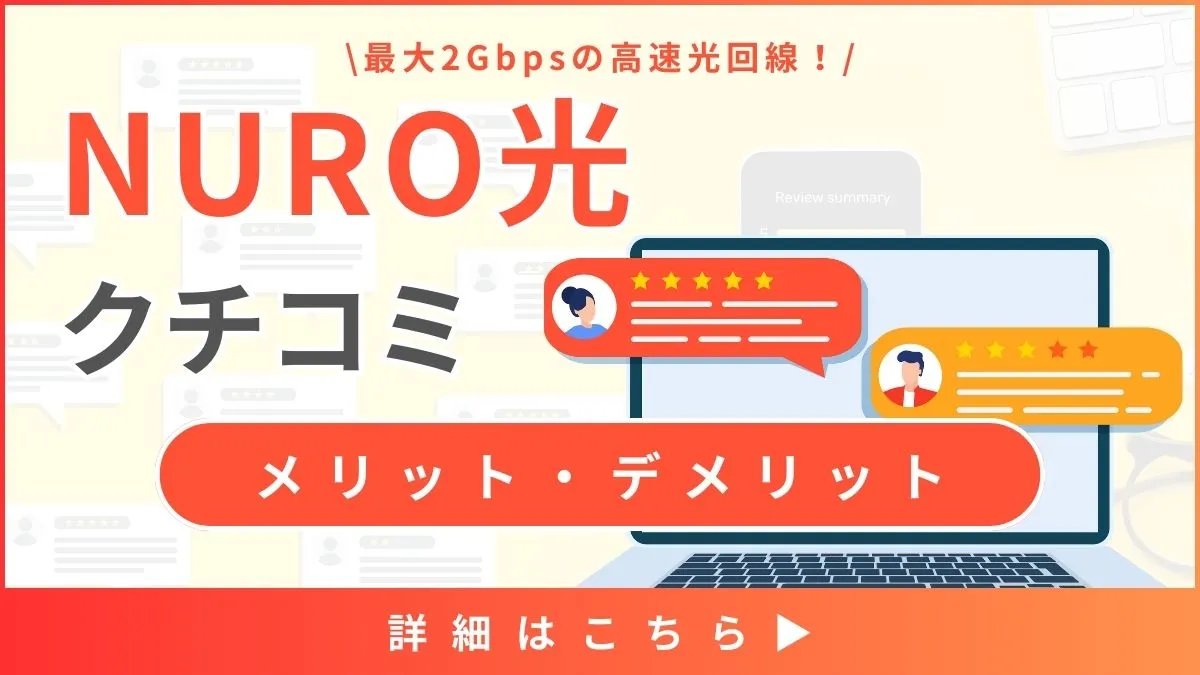







月額990円の料金プランを契約しました。データ容量は3GBと決して多くはありませんが、サブ回線として使っているので、特に問題はありません。LINEMOに申し込んだ最大の理由は、perplexity proです。利用するのは通常月額2000円から3000円程度かかるのですが、LINEMOユーザーは1年間無料で利用できます。ソフトバンクのデータ専用3GBでもよかったのですが、スマホに挿し込むSIMカードの規格の関係で、LINEMOにしました。申し込みの2日後にSIMが届き、若干手続きに手間取ったもののその日のうちに開通できました。田舎ですがソフトバンクがよく通じるエリアなので問題ありません。とりあえず1年間は使い続けるつもりです。